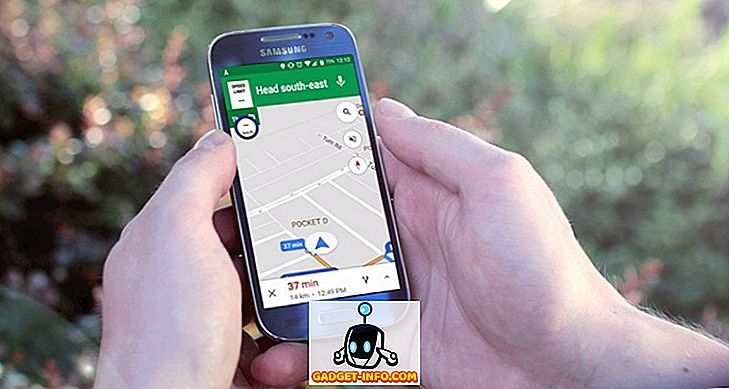Sikkerhetskopiering av data er svært viktig. Og når det handler om en enhet som er viktig som din iPhone, er det bare sunn fornuft. Heldigvis tilbyr Apple mange enkle måter å sikkerhetskopiere en iPhone ved hjelp av iTunes, og til og med uten den. Så, hvis du nettopp har kjøpt en ny iPhone 7 eller 7 Plus, eller om du har en eldre iPhone som du ikke har sikkerhetskopiert, er det nå en god tid å gjøre det. Her er alle måtene du kan sikkerhetskopiere din iPhone på:
Backup iPhone Bruke iTunes
Den vanligste måten å sikkerhetskopiere iPhone, bruker iTunes til å gjøre det. iTunes tilbyr en rekke alternativer du kan bruke til å sikkerhetskopiere iPhone. Du kan lage lokale sikkerhetskopier, lagre sikkerhetskopier på iCloud, og til og med kryptere sikkerhetskopiene dine i iTunes. Hvis du vil sikkerhetskopiere iPhone ved hjelp av iTunes, kan du gjøre det her:
1. Start iTunes, og koble iPhone til Mac eller Windows PC.
2. Klikk på det lille "telefon" -ikonet som vises i iTunes. Dette tar deg til iPhone-sammendraget. Du kan håndtere mange ting om iPhone fra denne skjermen. En av disse tingene er å sikkerhetskopiere din iPhone.

3. I delen "Sammendrag", bla ned for å finne delen "Sikkerhetskopier" .

Her ser du en rekke forskjellige alternativer som du kan bruke til å sikkerhetskopiere din iPhone. Jeg vil fortelle deg om hver av dem i detalj.
1. Automatiske iPhone-sikkerhetskopier: iCloud
Dette er det første alternativet som er tilgjengelig i delen Sikkerhetskopier av iTunes. Hvis du velger dette alternativet, vil iPhone automatisk lagre alle dine viktigste data til iCloud .

Dette alternativet er trolig det enkleste, og dataene dine blir sikkerhetskopiert på iCloud, slik at du kan gjenopprette det hvis du trenger det. Vær imidlertid oppmerksom på at denne metoden ikke sikkerhetskopierer passordene dine, etc. til iCloud. Du må også ha nok iCloud-lagring til å lagre sikkerhetskopien.
2. Automatiske iPhone-sikkerhetskopier: Lokal
Lokale sikkerhetskopier er gjort på Mac eller Windows-maskinen. Disse sikkerhetskopiene inneholder alle dataene på iPhone, og er mye mer omfattende enn iCloud-sikkerhetskopier. Hvis du vil opprette lokale sikkerhetskopier av iPhone, må du holde iPhone koblet til din Mac eller Windows PC. iTunes vil da automatisk sikkerhetskopiere iPhone. Selv på lokale sikkerhetskopier, sikkerhetskopierer iTunes ikke passordene dine og personlige data som for eksempel fra HealthKit. Hvis du vil at passordene dine skal sikkerhetskopieres, er det også et alternativ for det også.

Du har kanskje lagt merke til et annet alternativ, som sier " Krypter iPhone Backup ". Dette alternativet krypterer iPhone-sikkerhetskopiene du gjør på den bærbare datamaskinen. Du vil bli bedt om å opprette et passord for å kryptere og dekryptere iPhone-sikkerhetskopien. Kryptering av en sikkerhetskopi betyr at med mindre noen kommer inn i passordet for å dekryptere det, vil sikkerhetskopien ikke gi noen informasjon til en hacker. Derfor er krypterte sikkerhetskopier de eneste som iTunes lagrer passordene dine og personlige data .

Så, hvis du virkelig vil sikkerhetskopiere passordene dine, etc, bør du gå med krypterte sikkerhetskopier.
Merk : Hvis du lager krypterte sikkerhetskopier, må du sørge for at du beholder krypteringspassordet ditt trygt. Uten dette passordet vil du heller ikke kunne bruke backupen.
3. Manuell iPhone Backup
Det tredje alternativet for sikkerhetskopiering av iPhone, er en manuell sikkerhetskopiering. Du kan velge dette alternativet hvis du ikke vil ha iTunes, eller din iPhone bestemmer når det skal sikkerhetskopiere dataene dine. Manuell sikkerhetskopiering gjør alltid sikkerhetskopier lokalt, det vil si på din Mac eller Windows PC. Hvis du vil ha en manuell sikkerhetskopiering, må du holde iPhone koblet til iTunes mens den sikkerhetskopieres.

Det er to alternativer under den manuelle sikkerhetskopieringsseksjonen. Du kan bruke " Back Up Now " -alternativet til å sikkerhetskopiere dataene dine, og " Gjenopprett sikkerhetskopi " -alternativet for å gjenopprette iPhone ved hjelp av en tidligere sikkerhetskopiering du har på din bærbare datamaskin.
Konfigurer iCloud Backup uten iTunes
Hvis du ikke liker iTunes, og ikke vil bruke den så lenge den kan unngås, er det en annen måte at du kan sette opp sikkerhetskopier for iPhone. Men hvis du bruker denne metoden, blir sikkerhetskopiene dine bare lagret i iCloud. Hvis du vil sette opp iCloud-sikkerhetskopier på iPhone, kan du gjøre det her:
1. I Innstillinger, gå til iCloud. Her, rull ned, og trykk på "Backup" .

2. Slå på "ICloud Backup" -knappen for å slå den på.

Det er i utgangspunktet det, din iPhone vil nå automatisk sikkerhetskopiere til iCloud, når den er låst, plugget inn og koblet til et WiFi-nettverk. For meg skjer dette vanligvis mens jeg sover, så jeg trenger aldri å bekymre meg for sikkerhetskopiering av iPhone, fordi det bare skjer. Hvis du vil, kan du tvinge iPhone til å sikkerhetskopiere til iCloud, ved å trykke på " Back Up Now " -knappen.

Bruk disse metodene til å lage en iPhone-sikkerhetskopiering
Du kan bruke noen av metodene som er nevnt ovenfor til å sikkerhetskopiere iPhone-dataene. Jeg kan ikke stresse dette nok - lage sikkerhetskopier. Hele tiden. Du vet aldri når du ved et uhell kan slette noe, eller til slutt miste iPhone. Å ha en sikkerhetskopiering er en viktig sikkerhetsvakt mot disse scenariene, og det er nettopp hvorfor Apple har gjort det så enkelt å sikkerhetskopiere iPhones. Så gå videre, og lagre dataene dine. Også, hvis du har noen interessante historier om å miste dataene dine, og hvordan en sikkerhetskopi hjalp deg i slike situasjoner, kan du dele dem i kommentarfeltet nedenfor.